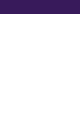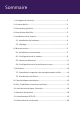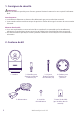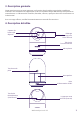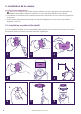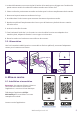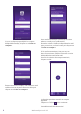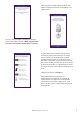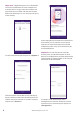User Guide
WelcomeEye Look / V3
8
Important : l'application peut vous demander
l'accès à la localisation de votre smartphone.
L'unique raison est que cette autorisation est
nécessaire pour accéder à la liste des réseaux
WiFi environnants pour vous les proposer pour
votre caméra.
Cochez votre caméra puis cliquez sur « Ajouter ».
Sélectionnez le réseau WiFi que la caméra va
devoir utiliser et saisissez manuellement la clé
wi de votre box internet ou routeur internet.
Cliquez sur « Suivant ».
Votre smartphone transmet les informations
à la caméra, puis la caméra se connecte à
internet. La caméra émettra une mélodie
indiquant qu'elle a reçu les informations de
votre smartphone
Important : En cas d'erreur de saisie de
mot de passe, la caméra émettra un bruit
d'erreur et redémarrera, veuillez reprendre la
conguration à l’étape initiale. Il ne sera pas
nécessaire de la réinitialiser.
La caméra a été détectée par votre
smartphone sur internet. Entrez le nom de
votre choix pour la caméra puis cliquez sur
« Enregistrer ».